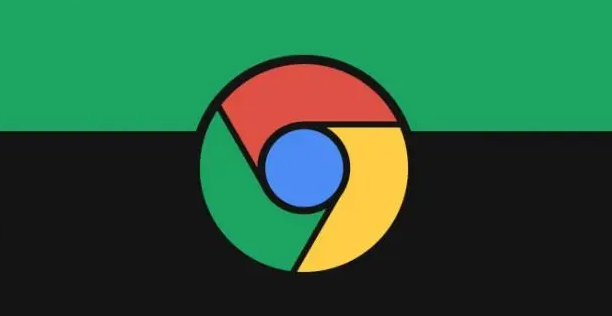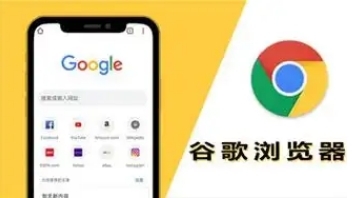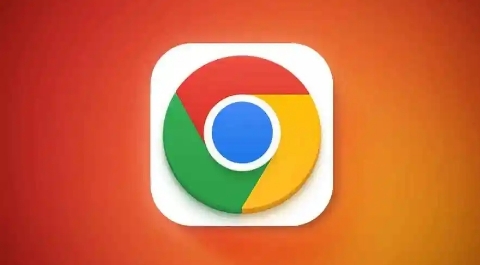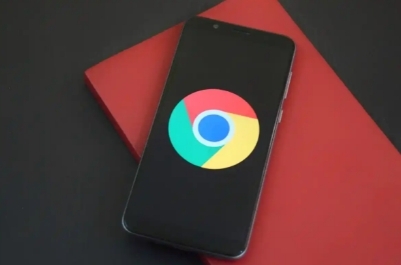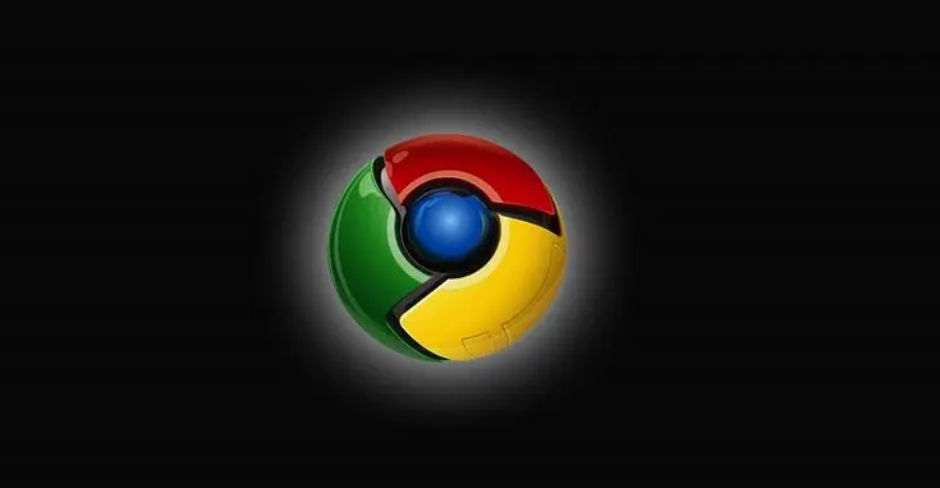详情介绍
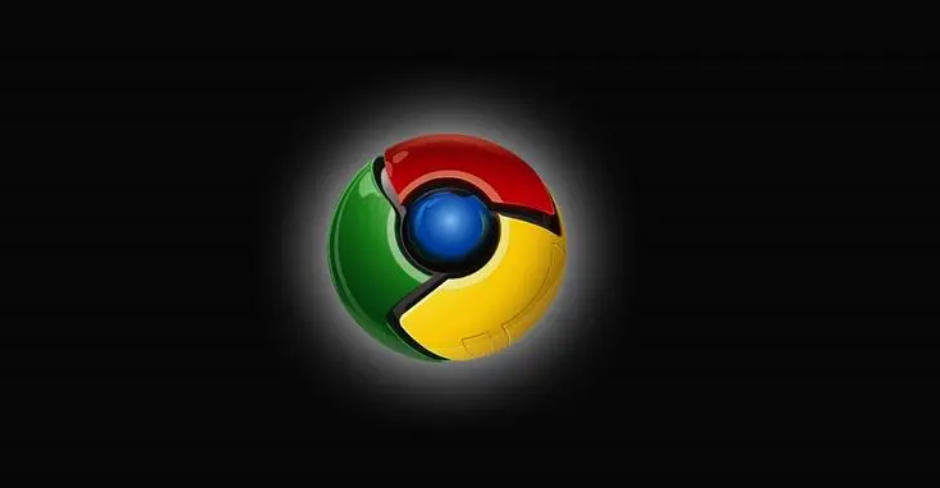
在当今数字化时代,网页开发与设计日益重要,而 Chrome 浏览器自带的网页元素检查工具为开发者和普通用户提供了极大的便利。下面将详细介绍该工具的使用方法及相关要点。
首先,打开 Chrome 浏览器,在需要检查的网页上右键点击,选择“检查”或按下键盘上的“Ctrl + Shift + I”(Windows/Linux)或“Command + Option + I”(Mac)组合键,即可调出网页元素检查工具面板。这个面板功能强大,是探索网页背后奥秘的关键入口。
在元素检查工具面板中,最上方是“元素”选项卡。在这里,你可以看到网页的 HTML 结构,以树状图的形式呈现。通过点击不同的节点,可以快速定位到页面上的各个元素,如标题、段落、图片、链接等。这对于了解网页的布局和结构非常有帮助,无论是进行网页排版调整还是查找特定元素的样式问题,都能轻松应对。
例如,如果你想查看某个图片的元素信息,只需在页面上点击该图片,然后在元素检查工具的 HTML 树中找到对应的 img 标签。此时,右侧会显示该图片的各种属性,如 `src`(图片地址)、`alt`(替代文本)等。你可以根据需要修改这些属性的值,实时查看页面上图片的变化,这对于网页设计和前端开发中的调试工作极为便捷。
切换到“样式”选项卡,这里展示了当前选中元素的 CSS 样式规则。它分为多个部分,包括元素自身的内联样式、内部样式表以及外部样式表中的样式。你可以对样式进行编辑、添加或删除操作,并且能够立即看到页面上元素样式的改变。比如,你可以修改文字的颜色、字体大小、背景颜色等,直观地感受样式调整对页面视觉效果的影响,从而更好地进行页面美化和用户体验优化。
除了“元素”和“样式”选项卡外,还有“脚本”选项卡。这对于开发者来说非常重要,因为在这里可以调试网页中的 JavaScript 代码。你可以设置断点,逐行执行代码,查看变量的值和函数的调用情况,快速定位和解决脚本中的错误。这对于开发复杂的交互式网页应用至关重要,能够帮助开发者确保代码的正确性和功能的正常运行。
另外,工具面板还提供了“网络”选项卡,用于监测网页加载过程中的各种资源请求,如 HTML 文件、CSS 样式表、JavaScript 文件、图片等。通过分析网络请求的时间、状态和大小等信息,可以发现性能瓶颈,优化网页加载速度。例如,如果某个图片文件过大导致加载缓慢,可以考虑对其进行压缩或采用懒加载技术,以提高页面的整体性能。
总之,Chrome 中的网页元素检查工具是一款强大且实用的工具,无论是专业的网页开发者还是普通的网页爱好者,都可以通过它深入了解网页的结构和运行机制,进行高效的开发和优化工作。掌握好这个工具的使用方法,将为你的网页相关工作带来极大的便利和提升。